 ソフトウェアチュートリアル
ソフトウェアチュートリアル
 コンピューターソフトウェア
コンピューターソフトウェア
 パーティション ツール diskgenius を使用してディスクを読み取り専用に設定する方法 - diskgenius を使用してディスクを読み取り専用に設定する方法
パーティション ツール diskgenius を使用してディスクを読み取り専用に設定する方法 - diskgenius を使用してディスクを読み取り専用に設定する方法
パーティション ツール diskgenius を使用してディスクを読み取り専用に設定する方法 - diskgenius を使用してディスクを読み取り専用に設定する方法
php エディタ Zimo は、パーティション ツール DiskGenius を使用してディスクを読み取り専用に設定する方法を紹介します。コンピュータを日常的に使用している場合、誤操作によるデータの損失を避けるために、ディスクを読み取り専用モードに設定することが必要な場合があります。 DiskGenius は、強力なパーティショニング ツールとして、この目的を達成するための簡単な操作方法を提供します。次に、DiskGenius でディスクを読み取り専用に設定して、データの安全性と信頼性を高める方法を詳しく紹介します。
ステップ 1: まず、DiskGenius ソフトウェアを開き、設定する必要があるディスクを選択します。
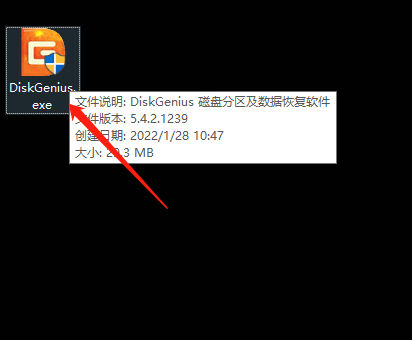
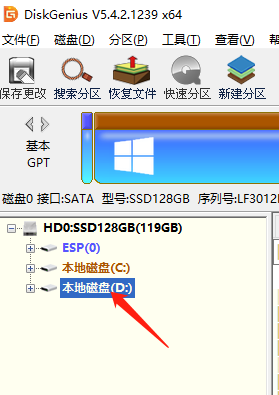
ステップ 2: 次に、DiskGenius ソフトウェアでディスク メニューを開きます。
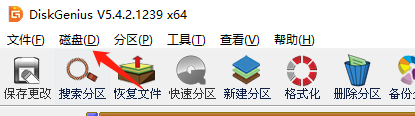
ステップ 3: 再度、図に示すように、このディスクのステータスを「読み取り専用」に変更します。
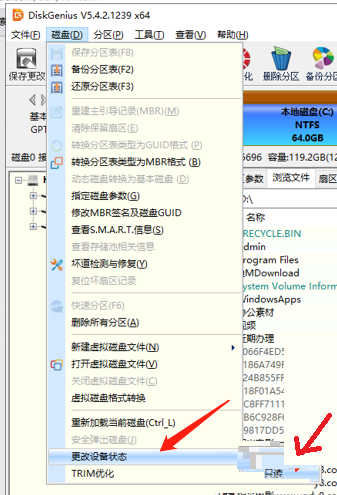
ステップ 4: 最後に、この操作を確認してディスクを読み取り専用にします。
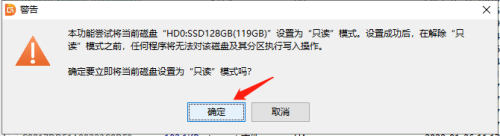
以上がパーティション ツール diskgenius を使用してディスクを読み取り専用に設定する方法 - diskgenius を使用してディスクを読み取り専用に設定する方法の詳細内容です。詳細については、PHP 中国語 Web サイトの他の関連記事を参照してください。

ホットAIツール

Undresser.AI Undress
リアルなヌード写真を作成する AI 搭載アプリ

AI Clothes Remover
写真から衣服を削除するオンライン AI ツール。

Undress AI Tool
脱衣画像を無料で

Clothoff.io
AI衣類リムーバー

AI Hentai Generator
AIヘンタイを無料で生成します。

人気の記事

ホットツール

メモ帳++7.3.1
使いやすく無料のコードエディター

SublimeText3 中国語版
中国語版、とても使いやすい

ゼンドスタジオ 13.0.1
強力な PHP 統合開発環境

ドリームウィーバー CS6
ビジュアル Web 開発ツール

SublimeText3 Mac版
神レベルのコード編集ソフト(SublimeText3)

ホットトピック
 7490
7490
 15
15
 1377
1377
 52
52
 77
77
 11
11
 19
19
 41
41
 SQL DateTimeの使用方法
Apr 09, 2025 pm 06:09 PM
SQL DateTimeの使用方法
Apr 09, 2025 pm 06:09 PM
DateTimeデータ型は、0001-01-01-01 00:00:00:00:00:00:00:00:00:00:00:00:59:59.999999999:59:59.99999999の範囲の高精度の日付情報を保存するために使用され、内部はdateTime(精度)です。変換機能は機能しますが、精度、範囲、およびタイムゾーンを変換する際に潜在的な問題に注意する必要があります。
 NAVICATでデータベースパスワードを取得できますか?
Apr 08, 2025 pm 09:51 PM
NAVICATでデータベースパスワードを取得できますか?
Apr 08, 2025 pm 09:51 PM
NAVICAT自体はデータベースパスワードを保存せず、暗号化されたパスワードのみを取得できます。解決策:1。パスワードマネージャーを確認します。 2。NAVICATの「パスワードを記憶する」機能を確認します。 3.データベースパスワードをリセットします。 4.データベース管理者に連絡してください。
 MariadBのNAVICATでデータベースパスワードを表示する方法は?
Apr 08, 2025 pm 09:18 PM
MariadBのNAVICATでデータベースパスワードを表示する方法は?
Apr 08, 2025 pm 09:18 PM
Passwordが暗号化された形式で保存されているため、MariadbのNavicatはデータベースパスワードを直接表示できません。データベースのセキュリティを確保するには、パスワードをリセットするには3つの方法があります。NAVICATを介してパスワードをリセットし、複雑なパスワードを設定します。構成ファイルを表示します(推奨されていない、高リスク)。システムコマンドラインツールを使用します(推奨されません。コマンドラインツールに習熟する必要があります)。
 PostgreSQLデータベースパスワードを表示するNAVICATの方法
Apr 08, 2025 pm 09:57 PM
PostgreSQLデータベースパスワードを表示するNAVICATの方法
Apr 08, 2025 pm 09:57 PM
NAVICATはセキュリティ上の理由で暗号化されたパスワードを保存するため、NAVICATからPostgreSQLパスワードを直接表示することは不可能です。パスワードを確認するには、データベースに接続してみてください。パスワードを変更するには、PSQLまたはNAVICATのグラフィカルインターフェイスを使用してください。他の目的のために、ハードコーディングされたパスワードを避けるために、コード内の接続パラメーターを構成する必要があります。セキュリティを強化するには、強力なパスワード、定期的な変更を使用し、多要素認証を有効にすることをお勧めします。
 SQLの特定の基準を満たす行を削除する方法
Apr 09, 2025 pm 12:24 PM
SQLの特定の基準を満たす行を削除する方法
Apr 09, 2025 pm 12:24 PM
削除ステートメントを使用して、データベースからデータを削除し、Where句を介して削除基準を指定します。例構文:table_nameからdelete where condition;注:削除操作を実行する前にデータをバックアップし、テスト環境でステートメントを確認し、削除された行の数を制限するためにLIMIT句を使用し、WHERE句を慎重に確認して誤った違いを回避し、インデックスを使用して大きなテーブルの削除効率を最適化します。
 MySQLとMariadBを同じサーバーにインストールできますか?
Apr 08, 2025 pm 05:00 PM
MySQLとMariadBを同じサーバーにインストールできますか?
Apr 08, 2025 pm 05:00 PM
MySQLとMariaDBは、単一のサーバーに同時にインストールして、特定のデータベースバージョンまたは機能のさまざまなプロジェクトのニーズを満たすことができます。以下の詳細に注意する必要があります。さまざまなポート番号。さまざまなデータディレクトリ。リソースの合理的な割り当て。監視バージョンの互換性。
 PostgreSQLに列を追加する方法は?
Apr 09, 2025 pm 12:36 PM
PostgreSQLに列を追加する方法は?
Apr 09, 2025 pm 12:36 PM
postgreSQL列を追加するメソッドは、TableコマンドをAlter Tableコマンドを使用し、次の詳細を検討することです。データタイプ:INTやVarCharなどのデータを保存する新しい列に適したタイプを選択します。デフォルト:nullの値を回避するデフォルトキーワードを介して、新しい列のデフォルト値を指定します。制約:必要に応じて、null、一意、または制約を確認しないでください。並行操作:トランザクションまたはその他の同時制御メカニズムを使用して、列を追加するときにロック競合を処理します。
 SQLが行を削除した後にデータを回復する方法
Apr 09, 2025 pm 12:21 PM
SQLが行を削除した後にデータを回復する方法
Apr 09, 2025 pm 12:21 PM
データベースから直接削除された行を直接回復することは、バックアップまたはトランザクションロールバックメカニズムがない限り、通常不可能です。キーポイント:トランザクションロールバック:トランザクションがデータの回復にコミットする前にロールバックを実行します。バックアップ:データベースの定期的なバックアップを使用して、データをすばやく復元できます。データベーススナップショット:データベースの読み取り専用コピーを作成し、データが誤って削除された後にデータを復元できます。削除ステートメントを使用して注意してください:誤って削除されないように条件を慎重に確認してください。 WHERE句を使用します:削除するデータを明示的に指定します。テスト環境を使用:削除操作を実行する前にテストします。



